วิธีเช็ค Traffic เข้า Website ที่มาจาก AI ด้วย GA4
ปัจจุบัน AI คือช่องทางดาวรุ่งพุ่งแรง ที่ทำให้คนค้นพบเว็บไซต์ หรือ ข้อมูลธุรกิจของเรา เนื่องจาก มีการประมาณว่า เฉพาะ ChatGPT (ไม่รวม Gemini , Calude และอื่นๆ) อย่างเดียว มีผู้ใช้จำนวนมหาศาล มากกว่า 122.58 ล้านคนต่อวัน (จำนวนนี้มีแนวโน้มเพิ่มขึ้นทุกปี) และ 41% ของผู้ใช้งาน Generative AI นั้น ใช้งาน AI ทุกวัน
คำถามคือ ในแต่ละวัน คนเข้าเว็บไซต์จากช่องทางอย่าง ChatGPT , Gemini หรือ Perplexity.ai กี่คน
โพสนี้ผมขอแชร์ วิธีการวัด AI Traffic ด้วย Google Analytics 4 (Step-By-Step) โพสเดียวครบ รายละเอียดเป็นไง มาเริ่มกันเลยครับ
วิธีตั้งค่า GA4 เพื่อเช็ค AI Traffic
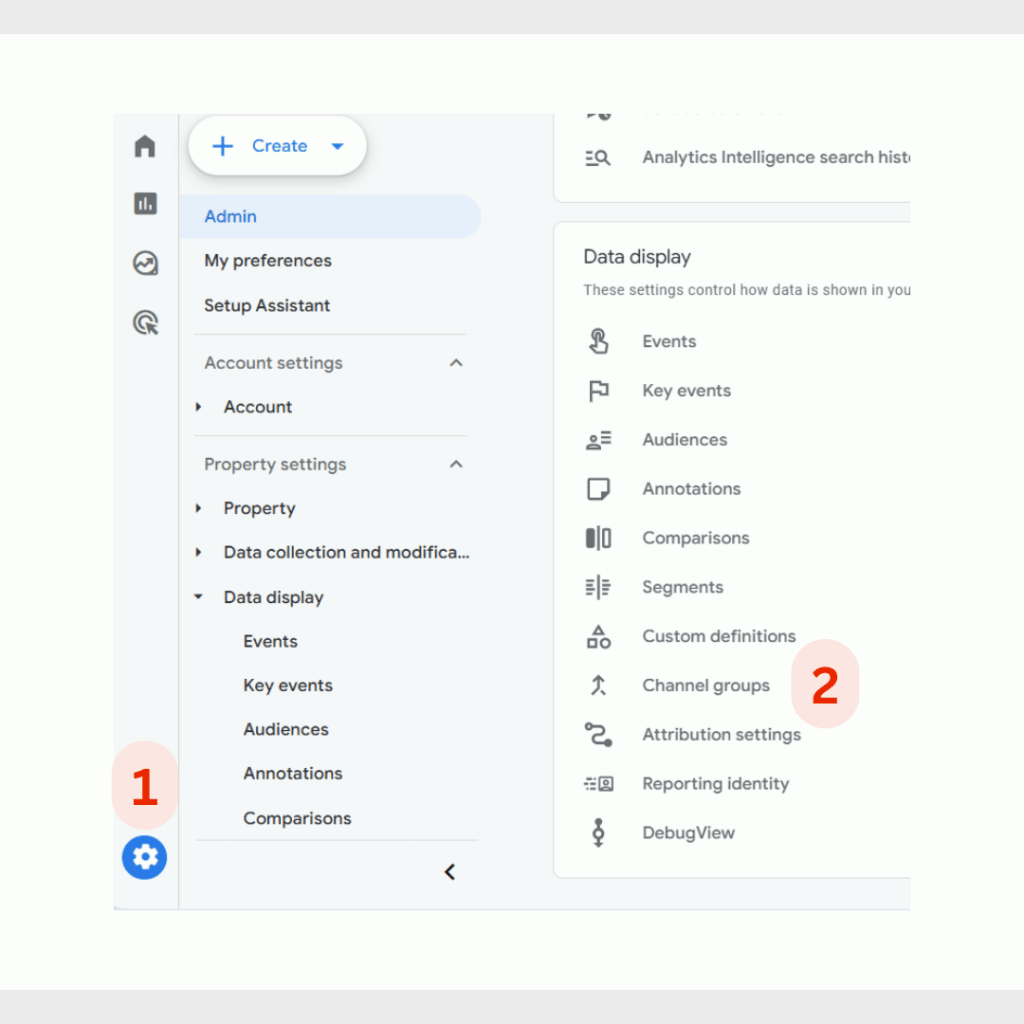
- คลิ๊ก Admin
- ไปที่ Display Data >> คลิ๊ก Channel Group
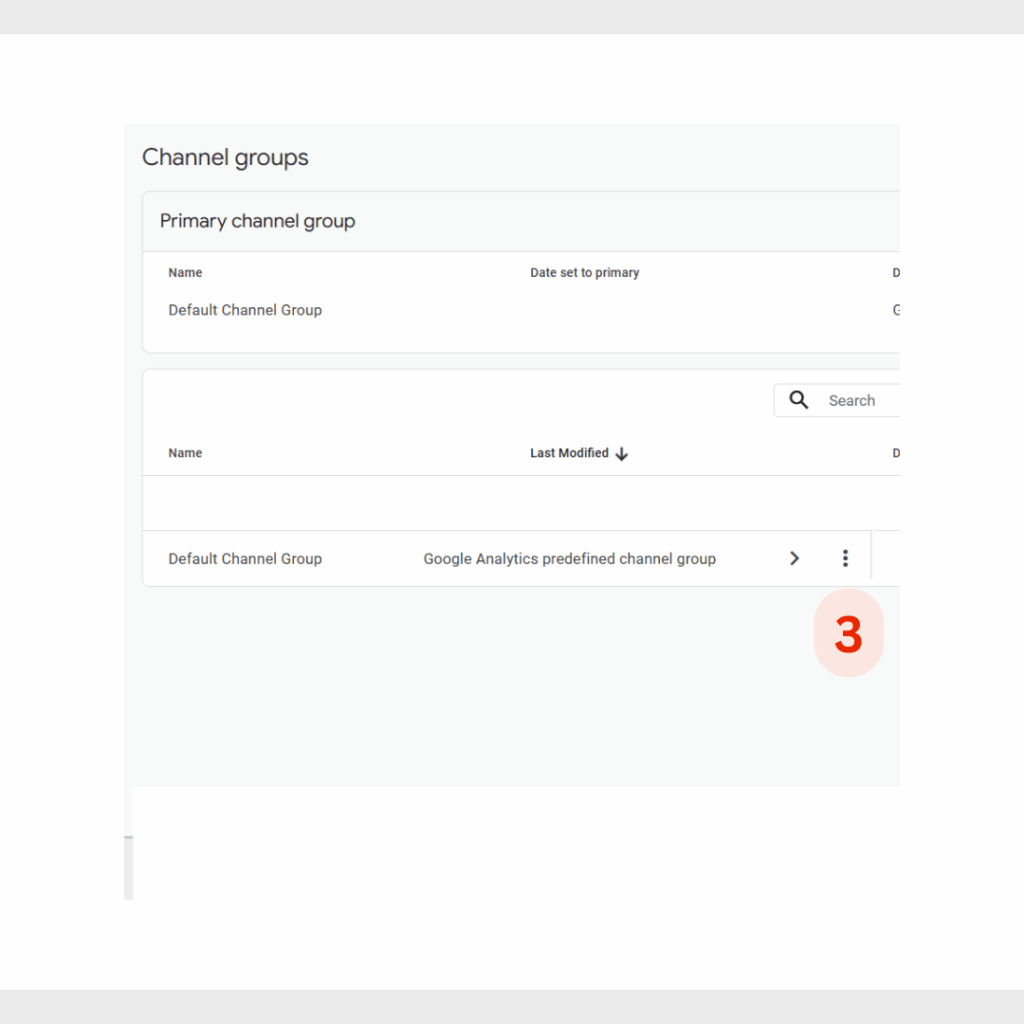
- ไปที่ Default Channel Groups >> คลิ๊กสัญลักษณ์ ︙ ที่มุมขวา >> คลิ๊ก “Copy to Create New”
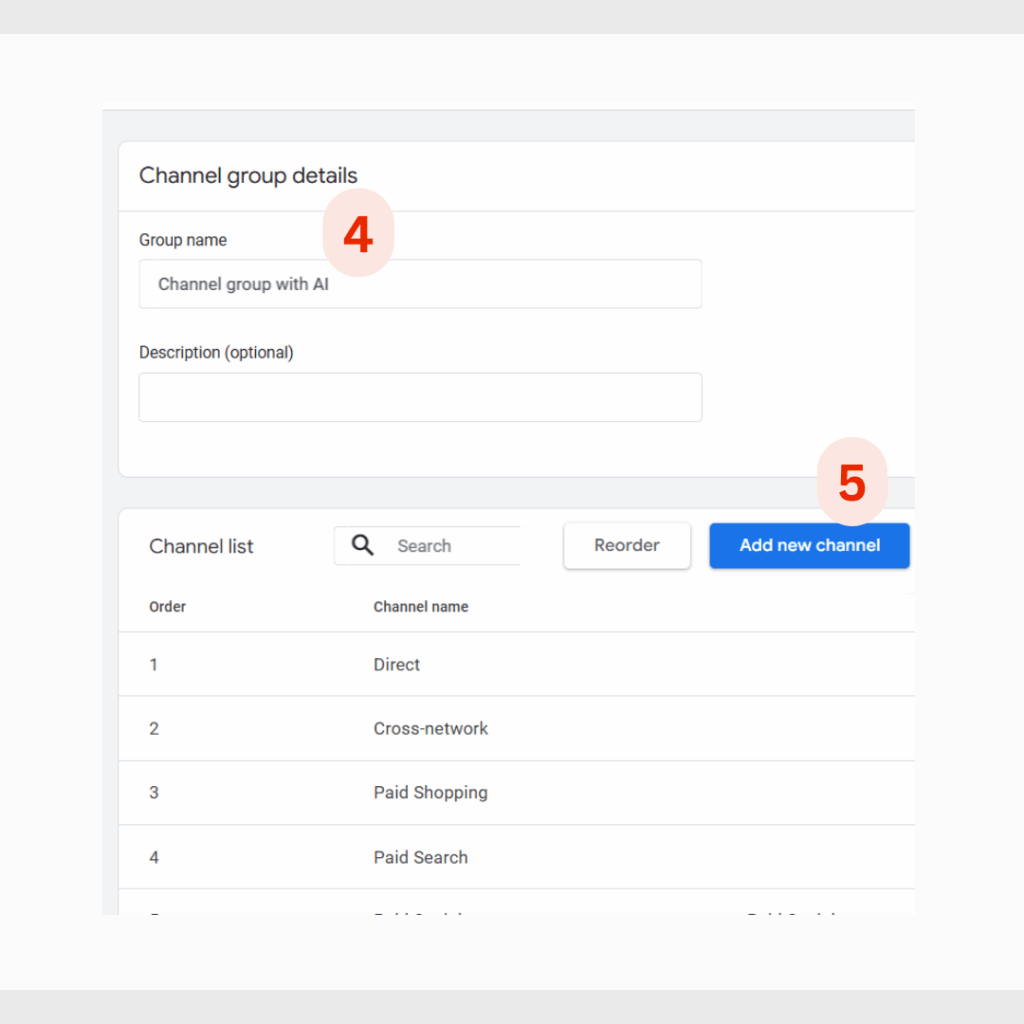
- ที่หน้าต่าง Channel Group Details >> ตั้งค่าชื่อ Groups Name (โพสนี้ ตั้งค่าเป็นชื่อ Channel group with AI)
- คลิ๊ก Add new channel
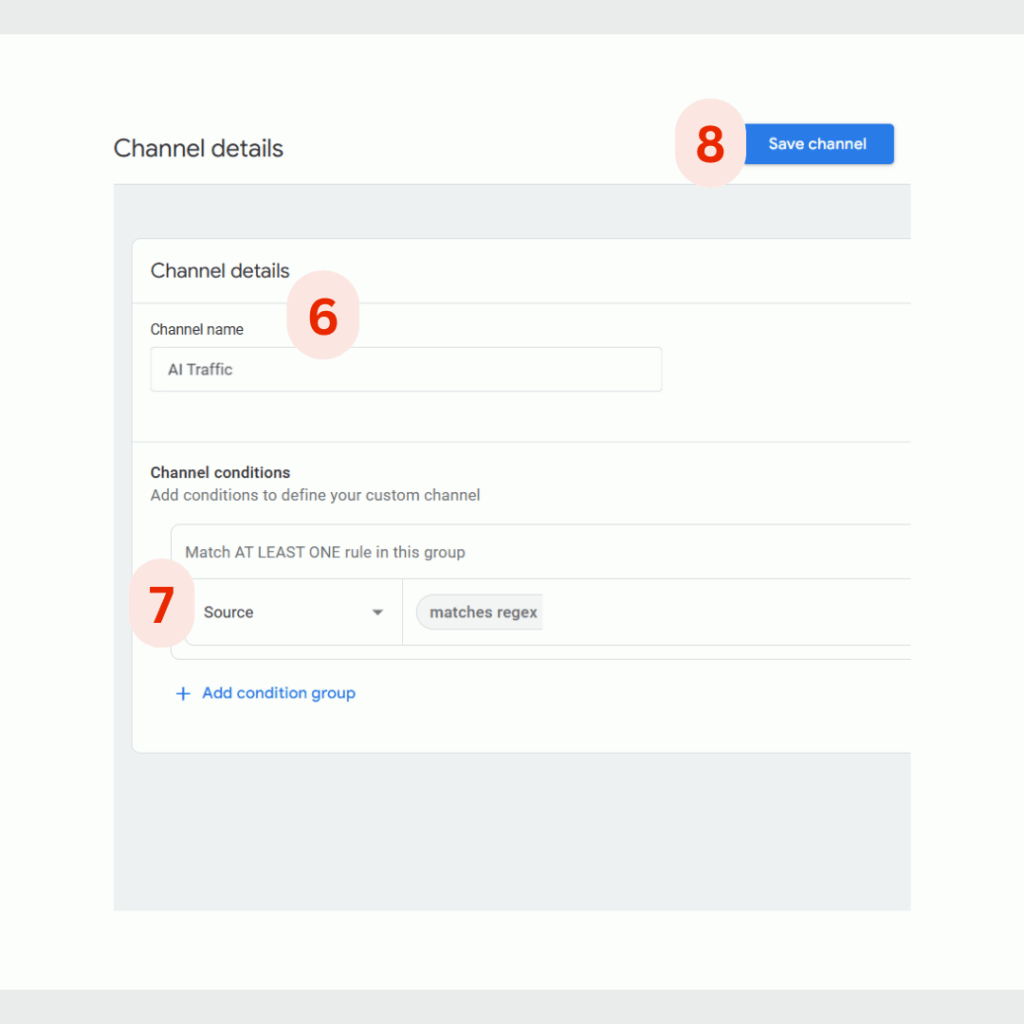
- ที่หน้าต่าง Channel details >> ตั้งค่าชื่อ Channel name (โพสนี้ ตั้งค่าเป็นชื่อ AI Traffic)
- ที่ Channel Conditions >> Add new condition เลือกเป็น “Source” >> Add condition เลือกเป็น “matchs regex” >> ใส่ Regex Code ข้างล่าง
^(?:.*\.ai.*|.*\.openai.*|.*copilot.*|.*chatgpt.*|.*gemini.*|.*claude.*|.*perplexity.*)$
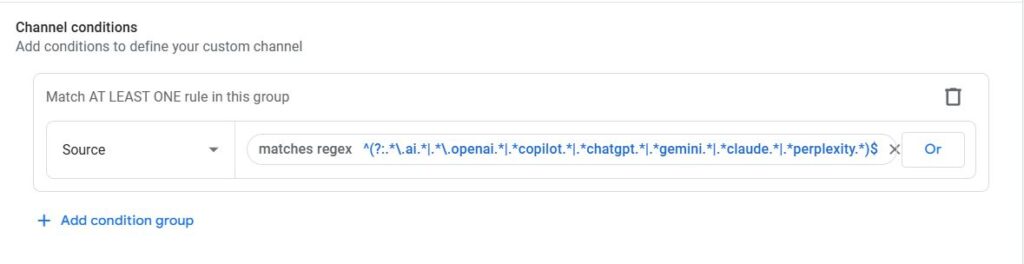
- คลิ๊ก Save Channel
- คลิ๊ก ReOrder
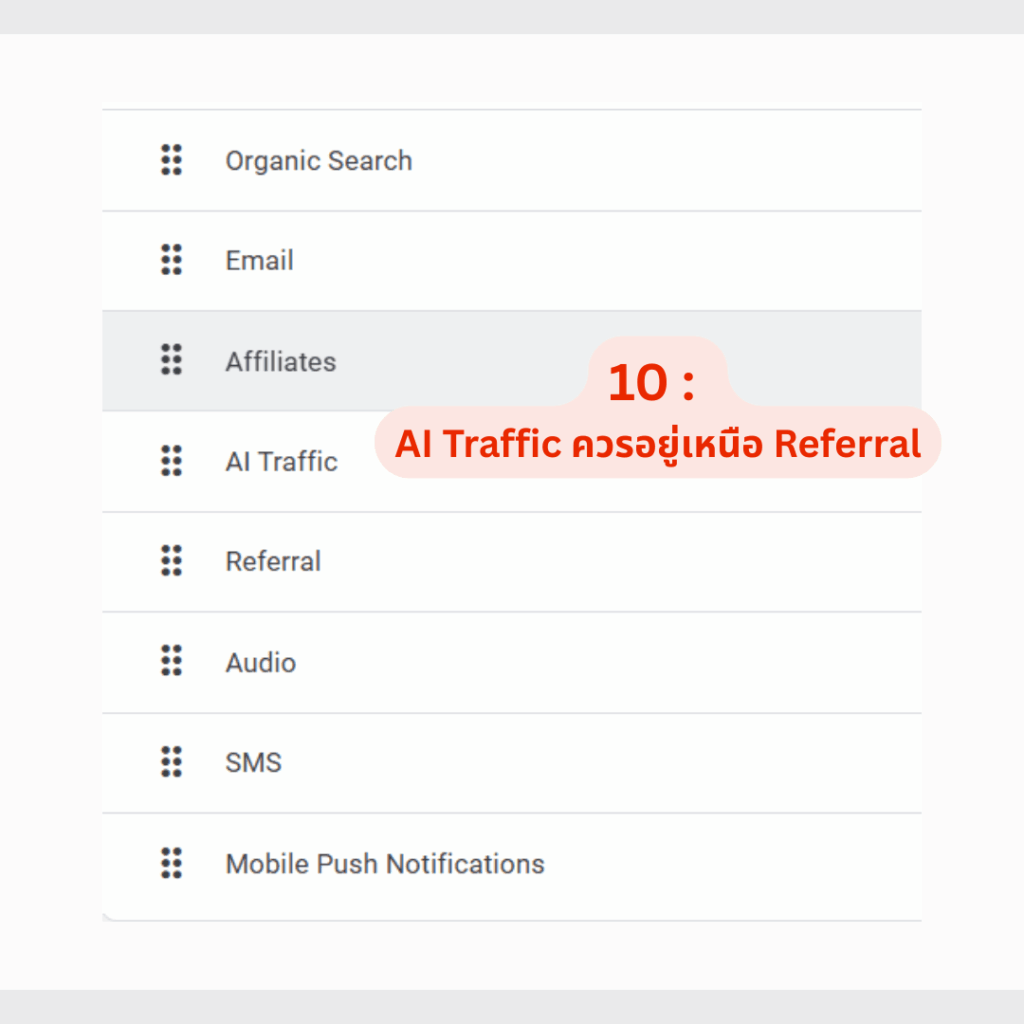
- ดึง Channel “AI Traffic” ให้อยู่เหนือ “Referral” >> กด Apply >> กด Save Groups เป็นอันจบขั้นตอน
หลังจากตั้งค่าเสร็จ ต่อไปคือวิธีเช็ค AI Traffic Report ทำอย่างไร ดูกันเลยครับ
วิธีเช็ค AI Traffic Report
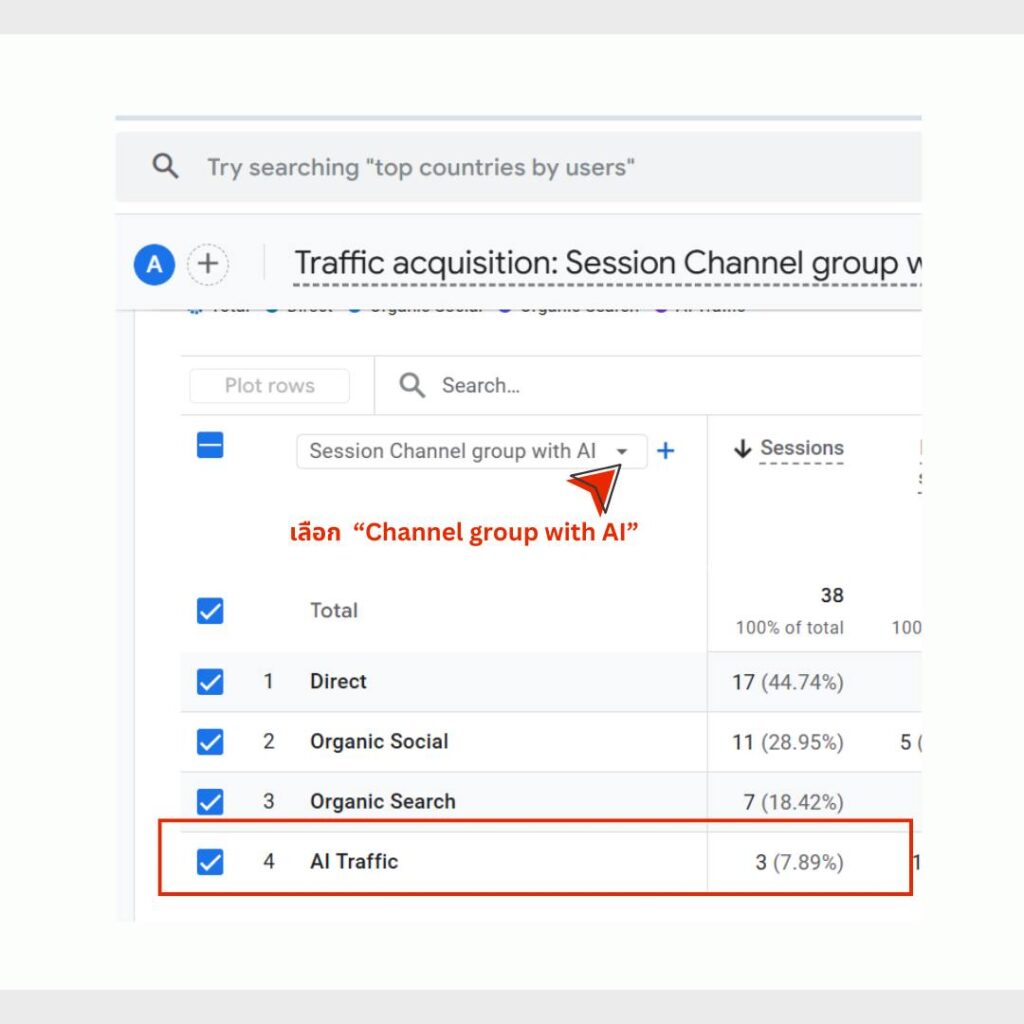
- ไปที่ Report >> Generate Leads >> Traffic acquisition
- ไปที่ Primary Dimension >> คลิ๊กเครื่องหมาย 🔻 >> เลือก Channel group with AI >> รายงานจะแสดงผลว่า AI Session มีค่าเท่าไหร่
วิธีดูว่า AI Traffic มาจาก ChatGPT , Gemini หรืออื่นๆ
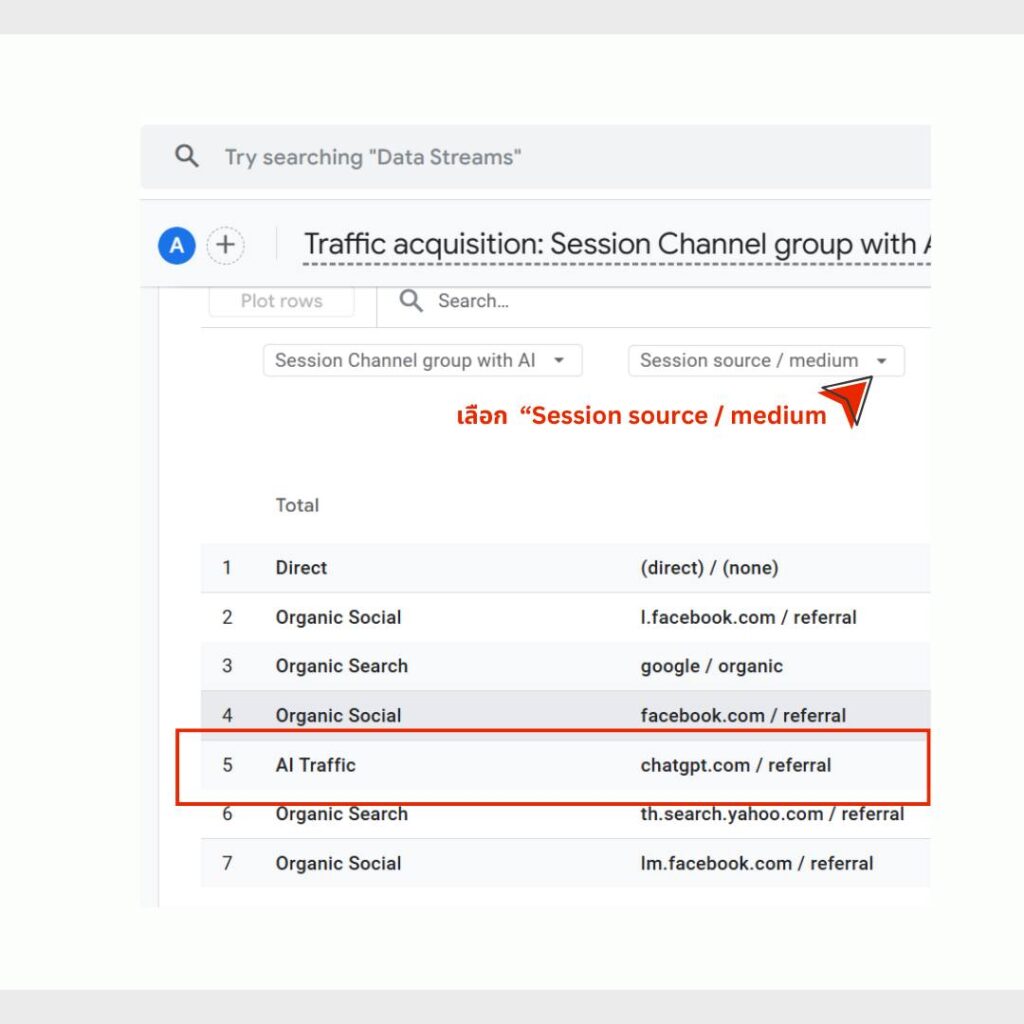
- ทำต่อจากรูปที่แล้ว >> ไปที่ Secondary Dimension >> คลิ๊กเครื่องหมาย ➕ >> เลือก Traffic source >> session source / medium >> รายงานจะแสดงว่า Traffic มาจาก Chatgpt , gemini หรืออื่น ๆ
